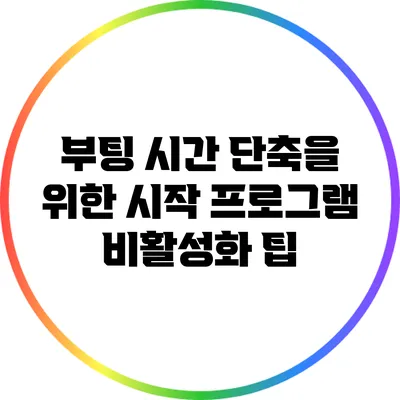부팅 시간이 길어지면 사용자 경험이 크게 저하됩니다. 부팅 시간이 단축되면 사용자는 컴퓨터를 더욱 빠르게 사용할 수 있어 생산성이 향상되죠. 그렇다면 어떻게 시작 프로그램을 비활성화하여 부팅 시간을 단축할 수 있을까요?
이 블로그 포스트에서는 시작 프로그램 비활성화의 중요성, 방법, 그리고 몇 가지 유용한 노하우를 소개하겠습니다.
✅ 아이폰 사진 관리의 비밀을 지금 바로 알아보세요!
시작 프로그램이란?
시작 프로그램은 시스템 부팅 시 자동으로 실행되는 프로그램을 말합니다. 이러한 프로그램들이 많아질수록 부팅 과정에서 시스템 자원과 시간이 소모되게 됩니다. 결과적으로, 부팅 시간이 늘어나고 컴퓨터 사용이 불편해지죠.
시작 프로그램의 대표적인 예
- 백신 소프트웨어
- 클라우드 저장소 프로그램 (예: Google Drive, Dropbox 등)
- 메신저 프로그램
- 자동 업데이트 소프트웨어
✅ 모바일 앱 속도 향상 기술을 지금 바로 알아보세요.
부팅 시간 단축의 필요성
부팅 시간이 길어지는 것은 사용자의 시간과 에너지를 낭비하게 만듭니다. 다음은 부팅 시간 단축의 필요성을 강조하는 몇 가지 이유입니다.
- 효율성 향상: 짧은 부팅 시간으로 업무를 신속하게 시작할 수 있어요.
- 자원 관리: 불필요한 프로그램이 적어지면 컴퓨터의 자원 관리가 더욱 효율적입니다.
- 에너지 절약: 부팅 시간이 단축되면 전력 소모도 줄어들어요.
✅ 크롬 자동 실행 프로그램을 제거하는 방법을 알아보세요!
시작 프로그램 비활성화 방법
부팅 시간을 효과적으로 단축하기 위해서는 시작 프로그램을 관리하는 것이 중요합니다. 아래는 윈도우에서 시작 프로그램을 비활성화하는 방법입니다.
1. 작업 관리자를 통한 비활성화
- 작업 관리자를 열기:
Ctrl + Shift + Esc또는Ctrl + Alt + Delete를 눌러 작업 관리자를 엽니다. - 시작 프로그램 탭으로 이동: ‘시작 프로그램’ 탭을 선택합니다.
- 비활성화할 프로그램 선택: 리스트에서 비활성화하고 싶은 프로그램을 선택한 후, ‘사용 안 함’을 클릭합니다.
2. 설정을 통한 비활성화
- 설정 열기:
윈도우 + I키를 눌러 설정을 엽니다. - 앱 선택: ‘앱’을 클릭한 후 ‘시작’을 선택합니다.
- 프로그램 비활성화: 시작할 프로그램을 끌 수 있는 토글 스위치를 비활성화합니다.
3. 레지스트리 편집기 이용하기
- 주의! 레지스트리 편집은 시스템에 영향을 줄 수 있으므로 신중해야 합니다.
- 레지스트리 편집기 열기:
윈도우 + R를 눌러 ‘실행’ 창을 열고regedit를 입력합니다. - 경로 탐색:
HKEY_CURRENT_USER\Software\Microsoft\Windows\CurrentVersion\Run경로로 이동합니다. - 불필요한 항목 삭제: 원치 않는 프로그램의 항목을 삭제합니다.
시작 프로그램 정리 후 효과
| 비활성화된 프로그램 수 | 평균 부팅 시간 단축 (초) | 사용자 만족도 (%) |
|---|---|---|
| 1 | 3 | 75 |
| 5 | 10 | 82 |
| 10 | 20 | 90 |
✅ 효율적인 농업기술 교육을 위한 비법을 지금 알아보세요!
추가 팁
- 정기적인 점검: 정기적으로 시작 프로그램 목록을 점검하여 필요 없는 프로그램을 비활성화 해야 해요.
- 최신 소프트웨어: 프로그램 업데이트 시 관련 설정을 확인하여 시작 프로그램에 추가되지 않도록 설정하는 것이 좋아요.
- 시스템 최적화 소프트웨어 사용: CCleaner와 같은 소프트웨어를 이용해 자동으로 최적화를 시도해 보세요.
결론
부팅 시간을 단축하기 위해 시작 프로그램 비활성화는 필수입니다. 불필요한 프로그램을 관리함으로써 우리는 더 빠르고 효율적인 컴퓨터 사용을 경험할 수 있어요. 정기적으로 시스템을 점검하고 최적화하여 더 나은 사용자 경험을 만끽해 보세요.
지금 바로 시작 프로그램을 정리해보는 것은 어떨까요?
작지만 큰 변화가 여러분의 하루를 더욱 편리하게 만들어 줄 것입니다!
자주 묻는 질문 Q&A
Q1: 시작 프로그램이란 무엇인가요?
A1: 시작 프로그램은 시스템 부팅 시 자동으로 실행되는 프로그램으로, 많은 프로그램이 있을수록 부팅 시간이 길어집니다.
Q2: 시작 프로그램을 비활성화하면 어떤 효과가 있나요?
A2: 시작 프로그램을 비활성화하면 부팅 시간이 단축되어 효율성이 향상되고, 컴퓨터 자원을 더 효율적으로 관리할 수 있습니다.
Q3: 시작 프로그램을 비활성화하는 방법은 무엇인가요?
A3: 작업 관리자를 통해 비활성화하거나, 설정에서 앱을 선택해 비활성화할 수 있으며, 레지스트리 편집기를 이용해 직접 삭제할 수도 있습니다.